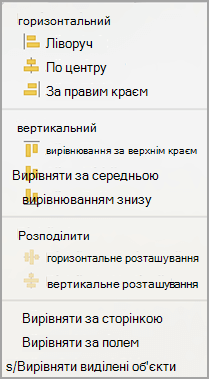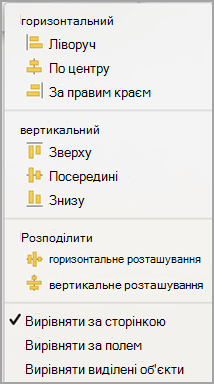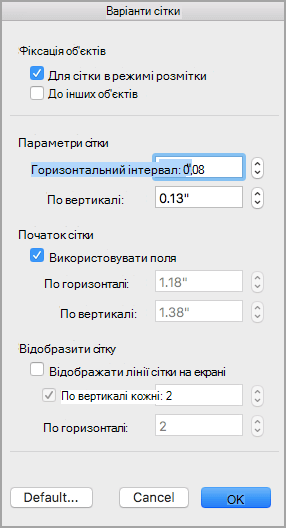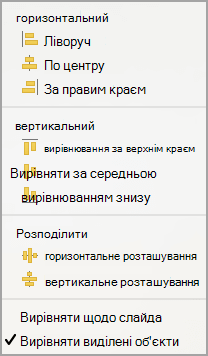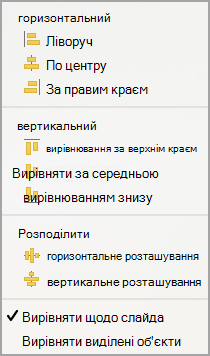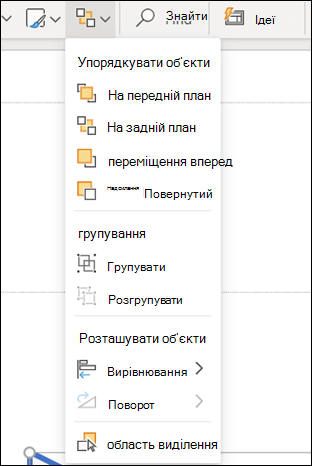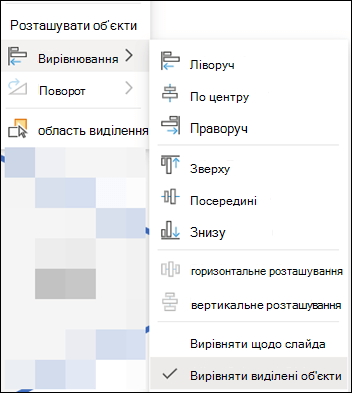У програмах Office можна швидко вирівнювати об'єкти (наприклад, зображення, фігури, текстові поля, Рисунки SmartArt та Об’єкт WordArt.
Увага!: У програмах Word і Outlook спочатку потрібно прив'язати кілька об'єктів, перш ніж вибирати їх. Виберіть один об'єкт. Потім, утримуючи натиснутою клавішу Ctrl, виділіть інші об'єкти.
Вирівнювання кількох об'єктів
-
Виділіть об’єкти, які потрібно вирівняти. Клацніть перший об'єкт, а потім, утримуючи натиснутою клавішу Ctrl, клацніть інші об'єкти.
-
Виконайте одну з таких дій:
-
Щоб вирівняти зображення, у розділі Знаряддя для зображення перейдіть на вкладку Формат .
-
Щоб вирівняти фігуру, текстове поле або об'єкт WordArt, у розділі Засоби креслення перейдіть на вкладку Формат .
-
-
У групі Упорядкування натисніть кнопку Вирівняти, а потім виберіть одну з цих команд у меню:
Параметр
Опис
Вирівняти за лівим краєм
Вирівнювання об'єктів за лівим краєм
Вирівняти по центру
Вирівнювання об'єктів по вертикалі по центру.
Вирівняти за правим краєм
Вирівнювання об'єктів за правими краями
Вирівняти за верхнім краєм
Вирівнювання об'єктів за їхніми верхніми краями
Вирівняти посередині
Вирівнювання об'єктів по горизонталі посередині.
Вирівняти за нижнім краєм
Вирівнювання об'єктів за нижніми краями
Увага!: Якщо параметри Вирівняти недоступні, можливо, вибрано лише один елемент. Виберіть один або кілька додаткових елементів, а потім ви зможете продовжити.
Упорядкування об'єктів на однакових відстанях один від одного
-
Виберіть принаймні три об'єкти, для яких потрібно розташувати рівні відстані один від одного. Щоб виділити кілька об’єктів, клацніть перший і, утримуючи натиснутою клавішу Ctrl, клацайте інші.
Щоб виділити приховані, складені або розташовані за текстом об'єкти, виконайте такі дії:
-
На вкладці Основне в групі Редагування натисніть кнопку Пошук і виділення, виберіть пункт Вибрати об'єкти, а потім накресліть рамку над об'єктами.
-
-
Виконайте одну з таких дій:
-
Щоб упорядкувати зображення однаково, у розділі Знаряддя для зображення перейдіть на вкладку Формат .
-
Щоб упорядкувати групу з фігурами, текстовими полями або об'єктами WordArt однаково, у розділі Засоби креслення перейдіть на вкладку Формат .
-
-
У групі Упорядкування натисніть кнопку Вирівняти та виконайте одну з таких дій:
-
Щоб розташувати об'єкти по горизонталі, натисніть кнопку Розподілити по горизонталі.
-
Щоб розташувати об'єкти по вертикалі, натисніть кнопку Розподілити по вертикалі.
-
Word
-
Утримуючи натиснутою клавішу Shift, клацніть об'єкти, які потрібно вирівняти, а потім перейдіть на вкладку Формат фігури .
-
Натисніть кнопку Упорядкувати > вирівняти > Вирівняти виділені об'єкти.
Цей параметр вибрано за замовчуванням.
Якщо вирівнювання виділених об'єктів недоступне
У документі виділіть принаймні два об'єкти. Параметр Вирівняти виділені об'єкти стане активованим.
-
Натисніть кнопку Упорядкувати > Вирівняти та виберіть потрібне вирівнювання.
Примітка.: У Word спочатку потрібно прив'язати кілька об'єктів, перш ніж вибирати їх. Виберіть один об'єкт. Потім, утримуючи натиснутою клавішу Ctrl, виділіть інші об'єкти.
-
Утримуючи натиснутою клавішу Shift, клацніть об'єкти, які потрібно вирівняти, а потім перейдіть на вкладку Формат фігури .
-
Натисніть кнопку Упорядкувати > Вирівняти за > за сторінкою.
-
Натисніть кнопку Упорядкувати > Вирівняти та виберіть потрібне вирівнювання.
Увага!: У Word спочатку потрібно прив'язати кілька об'єктів, перш ніж вибирати їх. Виберіть один об'єкт. Потім, утримуючи натиснутою клавішу Ctrl, виділіть інші об'єкти.
Щоб легше вирівнювати об'єкти, можна скористатися сітка. Або можна прив'язати об'єкти до лінії сітки, яка проходить через вертикальні краї, горизонтальні краї та центр інших об'єктів. Лінія стає видимою, лише якщо перетягнути об'єкт біля іншого об'єкта.
Щоб використовувати сітку, потрібно спочатку ввімкнути параметр сітки.
-
У меню Word виберіть пункт Параметри.
-
У вікні параметри Word в розділі Засоби створення та перевірки правопису натисніть кнопку Редагувати.
-
У полі Редагування натисніть кнопку Параметри сітки.
-
У полі Параметри сітки виберіть потрібний тип прив'язки.
-
Щоб прив'язати об'єкти до сітки, у розділі Прив'язати до об'єктів у поданні розмітки натисніть кнопку До сітки.
-
Щоб прив'язати об'єкти до інших об'єктів, у розділі Прив'язати до об'єктів виберіть пункт До інших об'єктів.
-
-
(Необов'язково) Ви можете встановити інші параметри сітки, наприклад інтервали.
-
Щоб відобразити лінії сітки, у розділі Відобразити сітку виберіть відображати лінії сітки на екрані.
Примітка.: Також можна вмикати та вимикати лінії сітки, установлюючи або знімаючи прапорець Лінії сітки на вкладці Подання або в меню Вигляд .
-
Натисніть кнопку OK.
Вирівняйте об'єкти, вибравши потрібний варіант сітки.
-
Утримуючи натиснутою клавішу Shift, клацніть об'єкти, які потрібно вирівняти, а потім перейдіть на вкладку Формат фігури .
-
Натисніть кнопку Упорядкувати > Вирівняти та виберіть потрібний параметр вирівнювання. Якщо лінії сітки відображаються, ви побачите, що об'єкти вирівняно за сіткою.
Порада.: Якщо ви налаштуєте вирівнювання за сіткою, але хочете призупинити цей параметр під час переміщення об'єкта, утримуйте натиснутою
PowerPoint
-
Утримуючи натиснутою клавішу Shift, клацніть об'єкти, які потрібно вирівняти, а потім перейдіть на вкладку Формат фігури .
-
Натисніть кнопку Вирівняти > Вирівняти виділені об'єкти.
Цей параметр вибрано за замовчуванням.
Якщо вирівнювання виділених об'єктів недоступне
У документі виділіть принаймні два об'єкти. Параметр Вирівняти виділені об'єкти стане активованим.
-
Натисніть кнопку Вирівняти та виберіть потрібне вирівнювання.
-
Утримуючи натиснутою клавішу Shift, клацніть об'єкти, які потрібно вирівняти, а потім перейдіть на вкладку Формат фігури .
-
Натисніть кнопку Вирівняти > вирівняти за слайдом.
-
Натисніть кнопку Вирівняти та виберіть потрібне вирівнювання.
Щоб легше вирівнювати об'єкти, можна прив'язати об'єкти до лінії сітки, яка проходить через вертикальні краї, горизонтальні краї та центри інших об'єктів. Лінія стає видимою, лише якщо перетягнути об'єкт біля іншого об'єкта.
-
Натисніть кнопку Переглянутинапрямні > >Прив'язати до сітки.
Динамічні напрямні – лінії, які проходять по центру інших об'єктів і по центру слайда, відображаються під час перетягування об'єкта. Вирівнювати об'єкт відносно іншого об'єкта можна за допомогою динамічних напрямних. Або можна вирівняти об'єкт відносно центру слайда.
-
Натисніть кнопку Переглянутинапрямні > > динамічні напрямні.
-
Клацніть об'єкт, який потрібно вирівняти.
Порада.: Щоб виділити кілька об'єктів, клацніть потрібні об'єкти, утримуючи натиснутою клавішу Shift.
-
Перетягніть об'єкт поруч з іншим об'єктом, за яким його потрібно вирівняти, або перетягніть його по центру сторінки.
Примітка.: Щоб тимчасово приховати динамічні напрямні, перетягніть об'єкт, утримуючи натиснутою клавішу Command.
-
Скористайтеся лініями сітки, які з'являться, щоб отримати потрібне вирівнювання.
Excel
-
Утримуючи натиснутою клавішу Shift, клацніть об'єкти, які потрібно вирівняти, а потім перейдіть на вкладку Формат фігури .
-
Натисніть кнопку Вирівняти, а потім – c
Упорядкування фігур
Щоб упорядкувати або перевпорядкувати фігуру , переміщуючи її перед іншими об'єктами на слайді або позаду, виконайте такі дії.
-
Виберіть фігуру, яку потрібно впорядкувати.
-
На вкладці Фігури натисніть кнопку Упорядкувати
-
У меню Упорядкувати виберіть спосіб упорядкування фігури.
Вирівнювання фігур
-
Натисніть і утримуйте клавішу Ctrl і виділіть кожну з фігур, які потрібно впорядкувати.
-
На вкладці Фігури натисніть кнопку Упорядкувати
-
У меню Упорядкувати виберіть пункт Вирівняти, а потім – дії, які потрібно виконати з фігурами.
Додаткові відомості
Переміщення, повертання або згрупування рисунка, текстового поля або іншого об'єкта
Змінення полів між текстом і краями текстового поля або фігури
Змінення полів між текстом і краєм текстового поля або фігури в Office для macOS